Por un precio mensual de $ 14.99, HBO Max ahora está disponible en los EE. UU. En varias plataformas, incluidas Android TV, Apple TV, YouTube TV, Google Chromecast, PS4, Xbox One, ciertos televisores Samsung y Chromebook. Sin embargo, si poseía un LG Smart TV, no podrá acceder directamente a HBO Max incluso si obtiene una suscripción.
En esta publicación, discutiremos por qué HBO Max no está disponible en su televisor LG y cómo puede trabajar para disfrutar del nuevo servicio de transmisión si tiene un televisor LG o un televisor inteligente LG.
Relacionado: ¿HBO Max no funciona?
¿Con qué funcionan los televisores inteligentes LG?
Conocidos por su impresionante calidad de pantalla, los televisores LG tienen un rango tan alto como Sony o Panasonic, pero a diferencia de los televisores de esas dos marcas, el primero no es compatible con Android TV.
En cambio, los Smart TV de LG se ejecutan en webOS, que es un sistema operativo basado en Linux que admite la interacción de voz ThinQ AI, Miracast para screencasting, integración con otros electrodomésticos inteligentes y una gama decente de aplicaciones para transmitir contenido.
webOS ofrece actualmente más de 200 aplicaciones para sus televisores inteligentes, incluidos Netflix, YouTube, Amazon Prime Video, Apple TV y más.
¿WebOS es compatible con HBO Max?
No. Durante su lanzamiento inicial, HBO Max no se ha lanzado para televisores inteligentes LG, lo que significa que no puede transmitir contenido del servicio más reciente si posee un televisor LG. A diferencia de Android TV, donde puede descargar un archivo APK para instalar una aplicación, no puede cargar HBO Max en webOS manualmente.
Cómo ver HBO Max en un Smart TV de LG
Incluso sin soporte para webOS, puede disfrutar de HBO Max en su televisor LG utilizando los siguientes métodos desde su teléfono inteligente o PC.
Nota: Todos los métodos mencionados a continuación se pueden aplicar solo a un LG Smart TV. Si su televisor LG no es un televisor inteligente, diríjase a la sección ‘Cómo ver HBO Max en un televisor LG que no sea inteligente’ a continuación.
Método 1: obtenga HBO Max en YouTube TV
Si posee un LG Smart TV, entonces puede acceder a HBO Max a través de la aplicación YouTube TV. Siga estos pasos para obtener HBO Max en su LG Smart TV:
Paso 1: Instale la aplicación YouTube TV en su televisor LG abriendo LG Content Store desde la pantalla de inicio de su televisor y descargando la aplicación YouTube TV en su televisor.
Paso 2: Ahora tendrá que configurar HBO Max en su TV de YouTube desde nuestra guía que hemos vinculado a continuación.
► Cómo acceder a HBO Max con YouTube TV
Método 2: duplica tu teléfono inteligente Android con la aplicación HBO Max
webOS comparte algunas similitudes con la interfaz de Android TV y, por lo tanto, ofrece una función de duplicación de pantalla etiquetada como Screen Share.
Puede acceder a la función directamente desde la pantalla de inicio de su televisor LG seleccionando Screen Share. Para que esto funcione, debe asegurarse de que tanto su teléfono como su televisor estén conectados a la misma red.
Después de seleccionar la opción Compartir pantalla en su televisor, abra la aplicación Configuración en su teléfono inteligente Android y diríjase a Dispositivos conectados> Preferencias de conexión> Transmitir y seleccione su televisor LG de la lista.
Una vez completado el proceso, podrá reflejar la pantalla de su teléfono inteligente en su televisor LG. Simplemente instale la aplicación HBO Max en su dispositivo Android, inicie sesión en su cuenta y comience a transmitir.
Relacionado: Cuántas personas pueden ver HBO Max a la vez
Método 3: duplica tu PC con Windows en un televisor LG
Al igual que lo haría en su teléfono inteligente, también puede reflejar el contenido de su PC con Windows en su LG Smart TV. Asegúrese de que su televisor y su PC estén conectados a la misma red inalámbrica. Puede hacerlo siguiendo los pasos a continuación:
Paso 1 (en TV): Presione el botón de inicio en el control remoto de su televisor, diríjase a Más> Conector de dispositivo> PC desde la pantalla de inicio de su televisor y luego seleccione Compartir pantalla.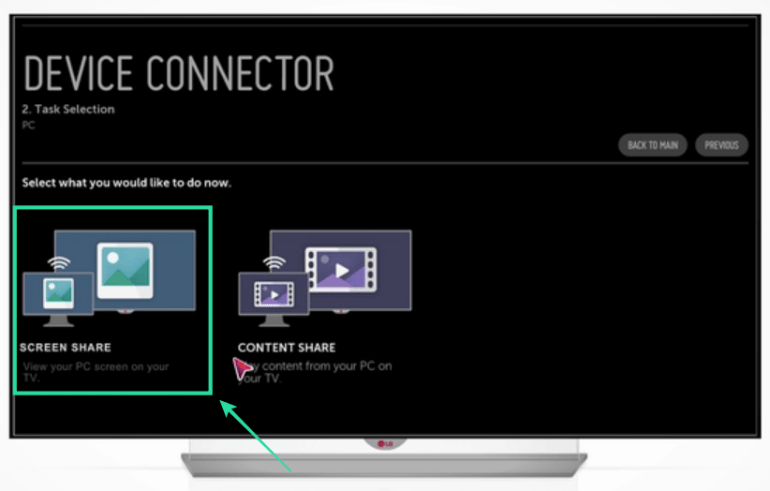
Paso 2 (en TV): En la siguiente pantalla, seleccione Miracast en la barra lateral izquierda y haga clic en Iniciar.
Paso 3 (en PC): En su PC con Windows, haga clic en el Centro de actividades en la esquina inferior derecha, seleccione el mosaico Conectar y luego haga clic en el televisor LG de la lista de opciones.
Nota: De forma predeterminada, el modo de proyección está configurado en Duplicar, que es lo que debe seleccionar para reflejar la pantalla de su PC. Si no es así, haga clic en Cambiar modo de proyección y seleccione la opción Duplicar.
Etapa 4: Ahora deberá ingresar un PIN en su PC. Este PIN se mostrará en su televisor LG cuando se conecte a él en el Paso 3. Después de ingresar el PIN, haga clic en Siguiente.
Su pantalla de Windows ahora se reflejará en su televisor LG.
Paso 5: Abra HBO Max en la web en su PC para comenzar a disfrutar de películas y programas de TV en su televisor LG.
Método 4: Duplique el escritorio de su Mac en LG TV a través de Airplay 2
Dado que se puede acceder a HBO Max a través de la web, puede ver la pantalla de su Mac en su TV LG usando Airplay 2. Asegúrese de que su TV LG y computadoras macOS estén conectadas a la misma red WiFi.
Nota: Airplay 2 actualmente solo es compatible con los televisores OLED 2019 de LG, los televisores de la serie LG NanoCell SM9X, los televisores de la serie LG NanoCell SM8X y los televisores de la serie LG UHD UM7X.
Paso 1: En la barra de menú en la parte superior de la pantalla de tu Mac, haz clic en el ícono Airplay.
Paso 2: Seleccione el televisor LG de la lista de opciones y haga clic en “Pantalla incorporada espejo” para copiar el contenido de la pantalla de su Mac en su televisor LG.
Paso 3: Abra HBO Max en la web en su Mac para comenzar a transmitir títulos de HBO Max en su televisor LG.
Cómo ver HBO Max en un televisor LG no inteligente
En caso de que tenga un televisor LG anterior a 2019, es probable que esté utilizando un televisor LG normal que no sea inteligente. Si desea ver HBO Max en su televisor LG que no sea Smart, siga los métodos que se enumeran a continuación. También puede seguir estos métodos en su LG Smart TV si los pasos antes mencionados no funcionan.
Refleja la pantalla de tu teléfono usando Chromecast (para Android / iOS)
Si usted es uno de los que usa un televisor antiguo no inteligente, es posible que se haya encontrado con reproductores de transmisión. Uno de esos dispositivos es Google Chromecast, que le permite reflejar el contenido de su teléfono directamente en su televisor LG. Si posee un dispositivo Chromecast, conéctelo a la misma red inalámbrica que la de su teléfono inteligente.
Luego puede instalar la aplicación Google Home (Android | iOS) en su teléfono, conectarse a su dispositivo Chrome y usar la función ‘Transmitir mi pantalla’ para reflejar el contenido de su pantalla en su televisor LG. Para comenzar a ver HBO Max en su televisor, puede instalar la aplicación HBO Max en su dispositivo Android o iOS.
Conecte el reproductor de transmisión de Apple TV e instale la aplicación HBO Max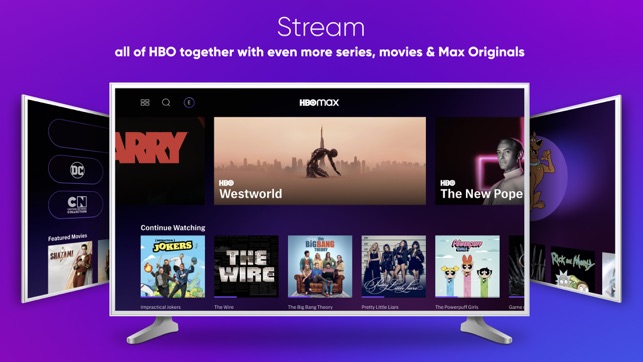
Si posee un televisor LG y una caja de transmisión de Apple TV, puede instalar la aplicación HBO Max en su Apple TV y comenzar a ver títulos del último servicio de transmisión. Para instalar la aplicación HBO Max en su Apple TV, vaya a la aplicación App Store, busque y seleccione HBO Max e instale la aplicación en su dispositivo Apple TV.
Conecta tu PS4 y descarga la aplicación HBO Max
HBO Max también está disponible oficialmente en las consolas de juegos PS4. Esto significa que, si su televisor no es compatible con la nueva aplicación HBO Max, puede conectar su dispositivo PS4 a su televisor y reproducir películas y programas de televisión desde la consola. Ya hemos preparado una guía detallada sobre la transmisión de títulos de HBO Max en una PS4 que puede leer en el siguiente enlace:
► Cómo obtener HBO Max en PS4
Instale HBO Max en su consola Xbox y conéctelo a su televisor
Como se confirmó durante el lanzamiento, HBO Max está disponible en las consolas de juegos Xbox. Puede instalar el servicio de transmisión en su dispositivo dirigiéndose a la pestaña Tienda en el lado derecho de su tablero, buscando y seleccionando la aplicación HBO Max y haciendo clic en ‘Obtener gratis’, ya que la aplicación está disponible de forma gratuita. También puede obtener HBO Max en Xbox haciendo clic en este enlace.
Instale manualmente HBO Max en su dispositivo Fire TV
Puede acceder a HBO Max en su televisor LG conectando su dispositivo Fire TV al televisor. Aunque HBO no ha lanzado oficialmente la aplicación HBO Max para dispositivos Fire TV, puede instalar la aplicación manualmente si posee un reproductor de transmisión Fire TV.
Para configurar HBO Max en su televisor LG, conecte su reproductor Fire TV al televisor y siga la guía en el enlace a continuación.
► Cómo instalar HBO Max en Fire TV
Use Roku para reflejar la pantalla de su teléfono inteligente para jugar HBO Max
Si posee un televisor LG con un puerto HDMI y también equipa un dispositivo Roku como la mayoría de las personas en los EE. UU., Puede acceder a HBO Max en su televisor con una solución alternativa, aunque HBO Max no es compatible oficialmente con ninguno de ellos. Puede usar la función de duplicación de pantalla incorporada de Roku para reflejar el contenido de la pantalla de su teléfono inteligente y luego reproducir un título en la aplicación HBO Max en su teléfono para verlo en su televisor.
► Cómo ver HBO Max en Roku
Suscríbase a HBO Max a través de su compañía de cable
HBO Max también está disponible a través de varias compañías independientes de cable y banda ancha, cortesía de un acuerdo con la Cooperativa Nacional de Televisión por Cable. Los suscriptores de HBO en los operadores NCTC participantes podrán acceder a HBO Max en su televisor.
HBO Max está disponible para aquellos de ustedes que usan servicios de uno de estos proveedores: AT&T TV, DirecTV, AT&T U-Verse, Comcast, Hulu, Spectrum, Altice, Suddenlink, Optimum, Cox Contour, Verizon Fios.
